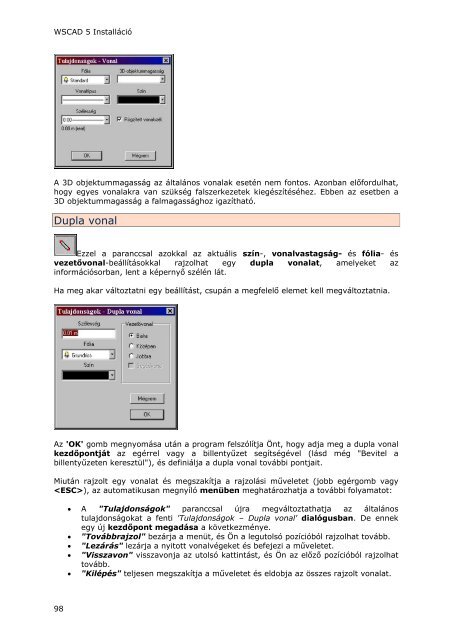WSCAD 5 Installáció
WSCAD 5 Installáció
WSCAD 5 Installáció
Create successful ePaper yourself
Turn your PDF publications into a flip-book with our unique Google optimized e-Paper software.
<strong>WSCAD</strong> 5 <strong>Installáció</strong><br />
A 3D objektummagasság az általános vonalak esetén nem fontos. Azonban előfordulhat,<br />
hogy egyes vonalakra van szükség falszerkezetek kiegészítéséhez. Ebben az esetben a<br />
3D objektummagasság a falmagassághoz igazítható.<br />
Dupla vonal<br />
Ezzel a paranccsal azokkal az aktuális szín-, vonalvastagság- és fólia- és<br />
vezetővonal-beállításokkal rajzolhat egy dupla vonalat, amelyeket az<br />
információsorban, lent a képernyő szélén lát.<br />
Ha meg akar változtatni egy beállítást, csupán a megfelelő elemet kell megváltoztatnia.<br />
Az 'OK' gomb megnyomása után a program felszólítja Önt, hogy adja meg a dupla vonal<br />
kezdőpontját az egérrel vagy a billentyűzet segítségével (lásd még "Bevitel a<br />
billentyűzeten keresztül"), és definiálja a dupla vonal további pontjait.<br />
Miután rajzolt egy vonalat és megszakítja a rajzolási műveletet (jobb egérgomb vagy<br />
), az automatikusan megnyíló menüben meghatározhatja a további folyamatot:<br />
98<br />
• A "Tulajdonságok" paranccsal újra megváltoztathatja az általános<br />
tulajdonságokat a fenti 'Tulajdonságok – Dupla vonal' dialógusban. De ennek<br />
egy új kezdőpont megadása a következménye.<br />
• "Továbbrajzol" bezárja a menüt, és Ön a legutolsó pozícióból rajzolhat tovább.<br />
• "Lezárás" lezárja a nyitott vonalvégeket és befejezi a műveletet.<br />
• "Visszavon" visszavonja az utolsó kattintást, és Ön az előző pozícióból rajzolhat<br />
tovább.<br />
• "Kilépés" teljesen megszakítja a műveletet és eldobja az összes rajzolt vonalat.